So fügen Sie Payment-Icons hinzu
Nach der letzten Aktualisierung der Zahlungs-Gateways durch Shopify werden die Zahlungsicons nicht mehr automatisch im Footer Ihres Webshops angezeigt. Kein Grund zur Panik, denn wir haben es Ihnen leicht gemacht, sie wieder hinzuzufügen. Gern geschehen.
Es hätte eine ziemliche Last sein können. Sie hätten tief in die technische Materie eintauchen müssen, um sich mit etwas herumzuschlagen, von dem Sie besser die Finger gelassen hätten. Das wollten wir Ihnen nicht zumuten. Deshalb haben wir eine einfache Lösung entwickelt, sodass Sie nicht an 117 Dingen herumbasteln müssen, sondern lediglich einen Code einfügen und einen anderen ersetzen. Das ist typisch für uns. Wir machen es gern easy peasy.
Also, los geht’s:
In Ihrem Shopify-Admin klicken Sie auf Online-Shop und wählen Ihr aktuelles Thema. Klicken Sie auf Aktionen und wählen Sie Code bearbeiten.

Suchen Sie im Suchfeld nach footer.liquid und öffnen Sie es auf dem Bildschirm.

Fügen Sie in Zeile 1 ein:
{%- assign paymentIconsFix = "dankort,visa,master,mobilepay,forbrugsforeningen,anyday,viabill,american_express,paypal,trustly,vipps,venmo,apple_pay,google_pay,maestro,shopify_pay" | split: "," -%}

Beachten Sie, dass Sie die Zahlungsmethoden, die Sie nicht anzeigen möchten, entfernen müssen. Wenn Sie zum Beispiel nicht die Forbrugsforeningen anzeigen wollen, löschen Sie einfach „forbrugsforeningen“ – und denken Sie daran, auch das Komma hinter dem Eintrag zu entfernen.
Danach suchen Sie nach shop.enabled_payment_types und ersetzen es durch paymentIconsFix (aktivieren Sie das Suchfeld mit Strg+f auf Windows oder Cmd+f auf Mac).

Klicken Sie auf den grünen Speichern-Button oben rechts. Fertig!

Kontaktieren Sie Ihren Entwickler oder rufen Sie uns an, wenn etwas schiefgeht. Das sollte nicht passieren, aber wir sind alle nur Menschen. Sie erreichen uns unter der Telefonnummer 70 711 377.